Cara menghapus tombol tindakan cepat di pusat aksi
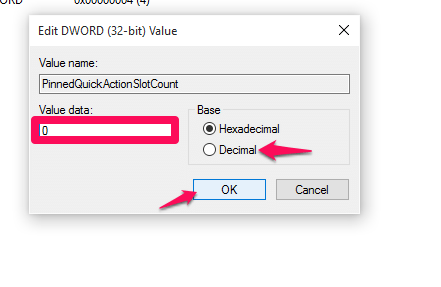
- 2698
- 94
- Enrique Purdy
He Windows 10, diluncurkan oleh Microsoft telah menghasilkan fitur kustomisasi yang indah yang cukup menarik bagi para penggunanya. Dengan campuran versi Windows 7 dan 8 sebelumnya, itu telah menjadi sistem operasi yang mudah digunakan. Kami sekarang akan menjelajahi tambahan baru, Pusat Aksi di Windows 10. Pusat Aksi muncul di sebelah kanan bawah desktop Anda yang muncul saat membuka ikon pemberitahuan. Di sinilah Anda mendapatkan pemberitahuan tentang pembaruan terbaru, masalah keamanan sistem Anda, mengkonfigurasi perangkat baru jika terhubung, dll. Terlepas dari ini, ada berbagai tindakan cepat lainnya seperti mengelola Bluetooth, penghemat baterai, dan opsi mode tablet.
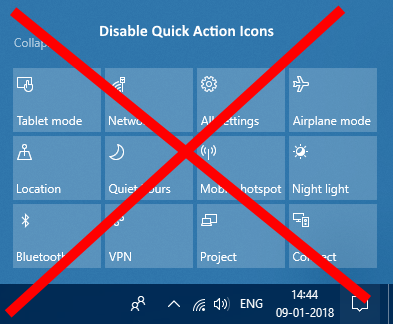
Meskipun semua opsi ini terutama dikembangkan untuk memberikan pengguna, cara cepat untuk mengaksesnya, tidak semua merasa sama menariknya. Faktanya, beberapa orang mungkin merasa bahwa pusat aksi cukup ramai dengan berbagai pilihannya. Jika Anda juga merasakan hal yang sama, maka artikel ini akan membantu Anda. Di sini, saya akan membahas cara menghapus fitur lain dari Action Center, sehingga dapat digunakan secara eksklusif untuk pemberitahuan saja. Baca terus untuk mengetahui caranya.
Langkah -langkah untuk menonaktifkan fitur aksi cepat dari pusat aksi
Saya menyarankan Anda untuk membuat titik pemulihan sistem, jika ada yang salah. Ini akan membawa kembali sistem Anda ke negara bagian tempat Anda meninggalkannya.
LANGKAH 1
- Pertama -tama, Anda harus membuka Editor Registri. Untuk melakukan ini, buka jendela jalankan dengan menekan tombol Windows + R dan mengetik Regedit di kotak teks.
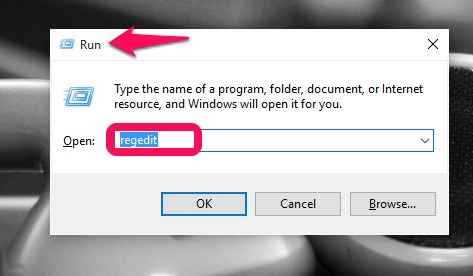
LANGKAH 2
- Sekarang arahkan ke lokasi seperti yang ditunjukkan di bawah ini dari panel kiri.
Hkey_local_machine \ software \ microsoft \ shell \ actioncenter \ quick action
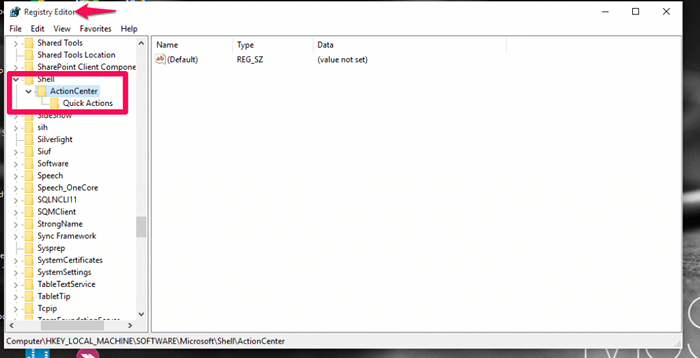
Langkah 3
- Sekarang, menuju panel kanan, Anda akan menemukan opsi Pinnedquickactionslotcount. Ini menentukan jumlah slot yang akan ditugaskan untuk akses cepat di pusat tindakan. Ini akan menjadi tipe d_word. Klik dua kali di atasnya.
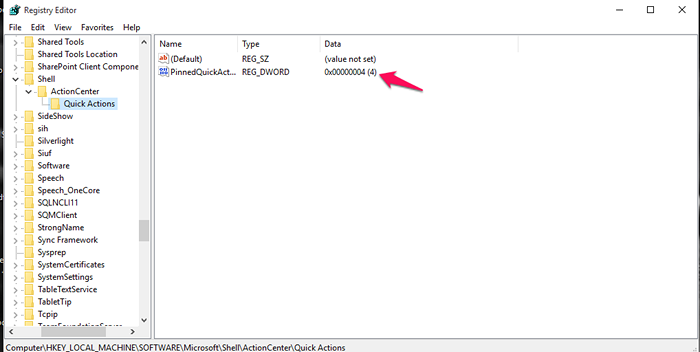
Langkah 4
- Jendela untuk mengedit nilai terbuka. Di kotak teks yang disediakan di sana, Anda harus mengubah nilainya 4 hingga 0 . Juga, pilih opsi desimal seperti yang ditunjukkan di bawah ini.Tekan tombol OK setelah Anda selesai.
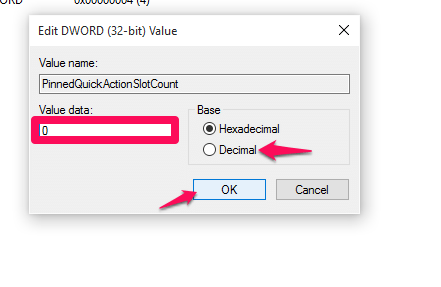
Langkah 5
- Sekarang restart PC Anda untuk merasakan perubahannya. Pusat Aksi hanya akan menunjukkan pemberitahuan sekarang, dan bukan tindakan cepat lainnya.
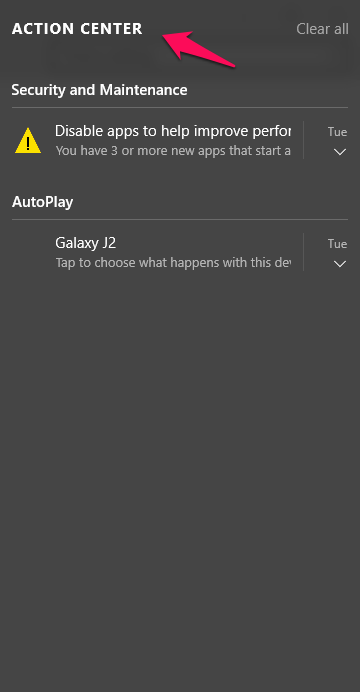
Itu dia. Cobalah langkah -langkahnya sekarang sendiri. Semoga Anda menemukan artikel ini bermanfaat!.
- « 4 Aplikasi Cuaca Alternatif Terbaik Untuk Windows 10
- Cara mengetahui perangkat yang terhubung ke PC Anda »

